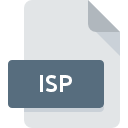
ISP-filformat
IIS Internet Service Provider Settings
-
DeveloperMicrosoft
-
Category
-
Popularitet3.2 (4 votes)
Hva er ISP fil?
Navnet i fullformat på filene som bruker filtypen ISP er IIS Internet Service Provider Settings. IIS Internet Service Provider Settings format ble utviklet av Microsoft. ISP filformat er kompatibelt med programvare som kan installeres på systemplattform. Filer med filtype ISP er kategorisert som Innstillingsfiler filer. Underkategorien Innstillingsfiler består av 1305 forskjellige filformater. Det mest populære programmet for å håndtere ISP filer er Microsoft Internet Explorer, men brukere kan velge mellom 1 forskjellige programmer som støtter dette filformatet. Microsoft Internet Explorer programvare ble utviklet av Microsoft Corporation, og på det offisielle nettstedet kan du finne mer informasjon om ISP filer eller Microsoft Internet Explorer programvaren.
Programmer som støtter ISP filtype
Filer med suffikset ISP kan kopieres til hvilken som helst mobil enhet eller systemplattform, men det er ikke sikkert det er mulig å åpne dem ordentlig på målsystemet.
Hvordan åpne en ISP-fil?
Problemer med tilgang til ISP kan skyldes forskjellige årsaker. Heldigvis kan de fleste vanlige problemer med ISP filer løses uten dyptgående IT-kunnskap, og viktigst av det, i løpet av få minutter. Vi har utarbeidet en liste som vil hjelpe deg å løse dine problemer med ISP filer.
Trinn 1. Last ned og installer Microsoft Internet Explorer
 Den vanligste årsaken til slike problemer er mangelen på riktige applikasjoner som støtter ISP filer installert på systemet. Dette problemet kan løses ved å laste ned og installere Microsoft Internet Explorer eller et annet kompatibelt program, for eksempel Microsoft IIS. Over finner du en fullstendig liste over programmer som støtter ISP filer, klassifisert i henhold til systemplattformer som de er tilgjengelige for. En av de mest risikofrie metodene for å laste ned programvare er å bruke lenker levert av offisielle distributører. Besøk Microsoft Internet Explorer nettsted og last ned installasjonsprogrammet.
Den vanligste årsaken til slike problemer er mangelen på riktige applikasjoner som støtter ISP filer installert på systemet. Dette problemet kan løses ved å laste ned og installere Microsoft Internet Explorer eller et annet kompatibelt program, for eksempel Microsoft IIS. Over finner du en fullstendig liste over programmer som støtter ISP filer, klassifisert i henhold til systemplattformer som de er tilgjengelige for. En av de mest risikofrie metodene for å laste ned programvare er å bruke lenker levert av offisielle distributører. Besøk Microsoft Internet Explorer nettsted og last ned installasjonsprogrammet.
Trinn 2. Oppdater Microsoft Internet Explorer til den nyeste versjonen
 Du har fremdeles ikke tilgang til ISP filer selv om Microsoft Internet Explorer er installert på systemet ditt? Forsikre deg om at programvaren er oppdatert. Det kan også hende at programvareutviklere ved å oppdatere applikasjonene sine legger til kompatibilitet med andre, nyere filformater. Dette kan være en av årsakene til at ISP filer ikke er kompatible med Microsoft Internet Explorer. Den siste versjonen av Microsoft Internet Explorer er bakoverkompatibel og kan håndtere filformater som støttes av eldre versjoner av programvaren.
Du har fremdeles ikke tilgang til ISP filer selv om Microsoft Internet Explorer er installert på systemet ditt? Forsikre deg om at programvaren er oppdatert. Det kan også hende at programvareutviklere ved å oppdatere applikasjonene sine legger til kompatibilitet med andre, nyere filformater. Dette kan være en av årsakene til at ISP filer ikke er kompatible med Microsoft Internet Explorer. Den siste versjonen av Microsoft Internet Explorer er bakoverkompatibel og kan håndtere filformater som støttes av eldre versjoner av programvaren.
Trinn 3. Tildel Microsoft Internet Explorer til ISP filer
Hvis du har installert den siste versjonen av Microsoft Internet Explorer, og problemet vedvarer, velger du det som standardprogram som skal brukes til å administrere ISP på enheten. Prosessen med å knytte filformater til standardapplikasjon kan variere i detaljer avhengig av plattform, men den grunnleggende prosedyren er veldig lik.

Endre standardprogrammet i Windows
- Hvis du klikker på ISP med høyre museknapp, vil du få en meny der du skal velge
- Klikk på og velg deretter
- Det siste trinnet er å velge alternativet, leverer katalogbanen til mappen der Microsoft Internet Explorer er installert. Nå gjenstår bare å bekrefte valget ditt ved å velge Bruk alltid denne appen til å åpne ISP filer og klikke .

Endre standardprogrammet i Mac OS
- Høyreklikk på filen ISP og velg
- Fortsett til delen . Hvis den er lukket, klikker du på tittelen for å få tilgang til tilgjengelige alternativer
- Velg listen fra listen og bekreft ved å klikke
- Hvis du fulgte de foregående trinnene, skulle en melding vises: Denne endringen vil bli brukt på alle filer med ISP forlengelse. Klikk deretter knappen for å fullføre prosessen.
Trinn 4. Kontroller ISP for feil
Du fulgte nøye trinnene som er oppført i punkt 1-3, men problemet er fortsatt til stede? Du bør sjekke om filen er en riktig ISP-fil. Det er sannsynlig at filen er ødelagt og dermed ikke kan nås.

1. Sjekk filen ISP for virus eller skadelig programvare
Hvis filen er infisert, hindrer skadelig programvare som ligger i ISP-filen forsøk på å åpne den. Skann ISP-filen så vel som datamaskinen din for malware eller virus. ISP-fil er infisert med skadelig programvare? Følg trinnene som antivirusprogramvaren foreslår.
2. Forsikre deg om at filen med filtypen ISP er fullstendig og feilfri
Hvis ISP-filen ble sendt til deg av noen andre, kan du be denne personen sende filen til deg på nytt. Under kopieringsprosessen kan det oppstå feil, noe som gjør filen ufullstendig eller ødelagt. Dette kan være kilden til problemer med filen. Det kan skje nedlastingsprosessen med filen ISP ble avbrutt og fildataene er mangelfulle. Last ned filen igjen fra samme kilde.
3. Forsikre deg om at du har passende tilgangsrettigheter
Noen ganger for å få tilgang til filer, må brukeren ha administratorrettigheter. Bytt til en konto som har krevd privilegier, og prøv å åpne filen IIS Internet Service Provider Settings igjen.
4. Kontroller at enheten din oppfyller kravene for å kunne åpne Microsoft Internet Explorer
Hvis systemet har mye last, kan det hende at det ikke er i stand til å håndtere programmet du bruker til å åpne filer med ISP-type. I dette tilfellet lukker du de andre programmene.
5. Forsikre deg om at du har installert de nyeste driverne og systemoppdateringer og oppdateringer
Siste versjoner av programmer og drivere kan hjelpe deg med å løse problemer med IIS Internet Service Provider Settings filer og sikre sikkerheten til enheten din og operativsystemet. Det er mulig at en av de tilgjengelige system- eller driveroppdateringene kan løse problemene med ISP filer som påvirker eldre versjoner av gitt programvare.
Vil du hjelpe?
Hvis du har tilleggsopplysninger om filtypen ISP, vil vi sette stor pris hvis du deler dem med brukerne våre. Benytt deg av skjemaet som befinner seg her og send oss opplysninger som du har om filtypen ISP.

 Windows
Windows 

